Participe do fórum para Designers!
Sua experiência é vital para a comunidade. Junte-se a nós e contribua com seu conhecimento!
Participe do fórum agoraCompartilhe, aprenda e cresça com os melhores profissionais do setor.
Nosso mais recente vídeo de dicas e truques do software NX™ demonstra algumas das preferências e configurações essenciais para começar a usar o modo gerenciado no NX.
A seleção das configurações corretas é essencial para a eficiência e a produtividade geral do projeto. Assista ao vídeo abaixo para descobrir quais configurações e preferências o senhor deve explorar antes de sua próxima sessão usando o modo gerenciado.
Padrões do cliente – Configurações do modo gerenciado
Uma das partes mais importantes da configuração de um fluxo de trabalho eficaz é ter as preferências e configurações corretas selecionadas no sistema. Na guia File (Arquivo), dentro de Utilities (Utilitários), há uma seção denominada Customer Defaults (Padrões do cliente). É nela que se encontra a maioria das alterações feitas em nível administrativo durante a configuração do NX.
Há centenas de opções e configurações para o senhor escolher. Essas configurações e preferências são organizadas por aplicativo e comandos, portanto, para acessar as opções do modo gerenciado, podemos rolar a tela para baixo no lado esquerdo.
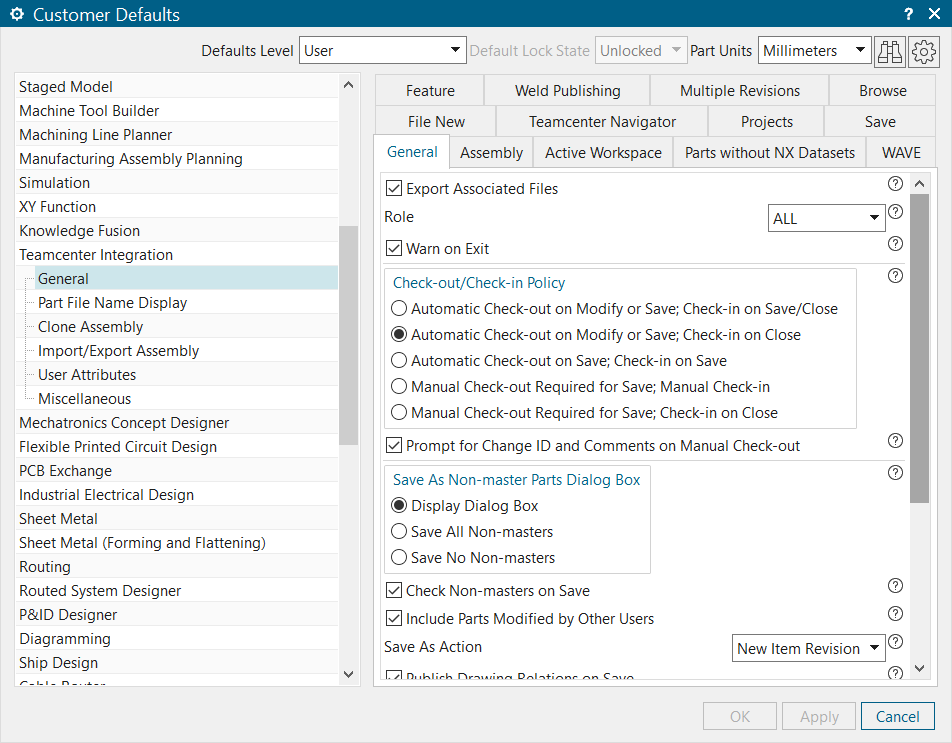
Dentro da janela Customer Defaults (Padrões do cliente), há uma grande variedade de configurações que ajudam a personalizar sua experiência para se adequar aos seus fluxos de trabalho.
Duas das guias importantes na Integração do Teamcenter que podem afetar seus fluxos de trabalho são as guias “Save” (Salvar) e “Multiple Revisions” (Várias revisões).
Ambas as guias são bastante autoexplicativas em termos do que controlam e determinam.
A guia Save (Salvar) oferece algumas opções para controlar a frequência com que as caixas de diálogo de salvamento são abertas, a frequência com que as peças são salvas e se a tabela de especificação de material é publicada após o salvamento.
A guia Multiple Revisions (Várias revisões) é voltada para a verificação de conflitos de revisão. Aqui, o senhor pode ativar várias revisões e especificar se as revisões são verificadas ao carregar e salvar peças.
Preferências de integração do Teamcenter
O próximo lugar para procurar ao configurar uma sessão é nas Preferências de integração do Teamcenter. Isso pode ser encontrado selecionando a guia arquivo, depois indo até preferências e rolando até encontrar o Teamcenter Integration. Uma vez aberta, algumas das preferências e configurações mais comumente usadas são exibidas na tela.
A primeira seção que o senhor encontrará é a Política de check-out/check-in. Essa seção oferece uma excelente oportunidade de configurar o sistema de acordo com suas estratégias de design. Às vezes, pode ser mais conveniente fazer o check-out de peças após a modificação, enquanto em outras ocasiões, pode simplesmente fazer mais sentido fazer o check-out ao salvar. O check-out de peças após a modificação facilita evitar a sobreposição com outros membros da equipe que possam precisar trabalhar na mesma peça.
Nessa mesma linha, prestar atenção à política de check-in também é fundamental. Quando se faz o check-in de peças ao fechar, isso evita que os membros da equipe abram o mesmo projeto se o senhor salvar as peças à medida que avança.
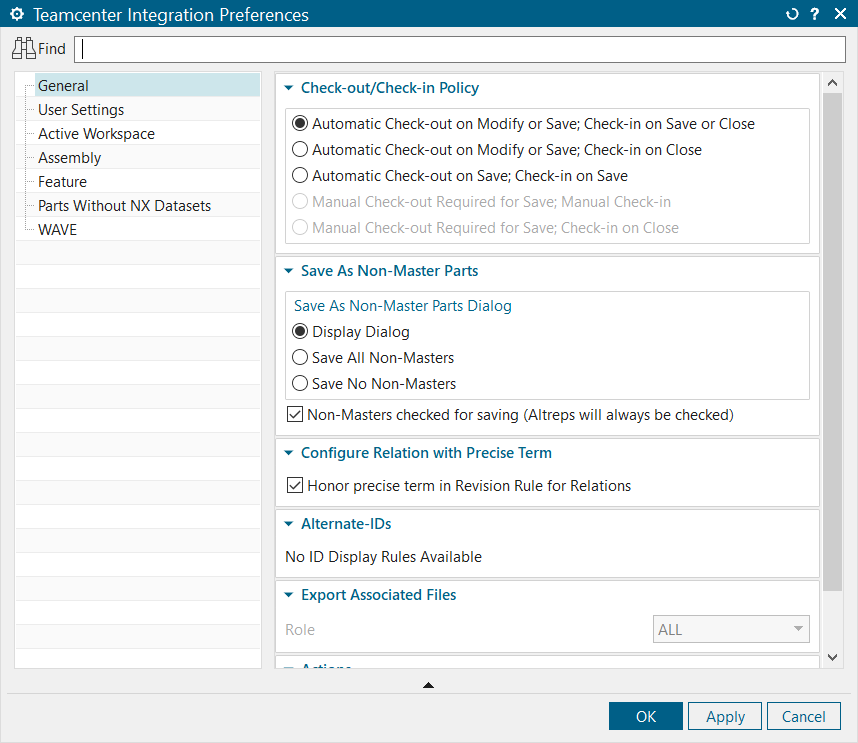
Além disso, dentro dessa janela há uma guia para User Settings (Configurações do usuário). Essa é outra janela importante para começar em uma sessão.
A primeira coisa a ser observada aqui é o Grupo padrão encontrado sob o título Organização. É aqui que podemos selecionar o grupo em que estaremos sempre que o Teamcenter Integration for aberto. Só devemos alterar o grupo na sessão depois disso se estivermos concluindo o trabalho em uma nova equipe ou organização
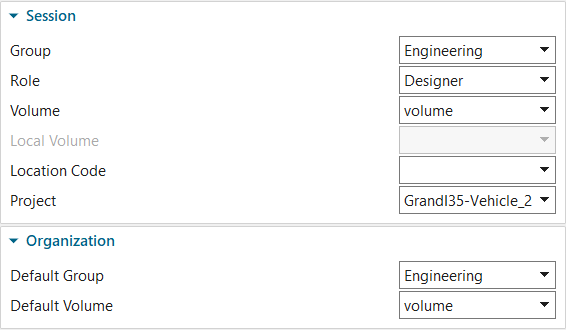
No entanto, se o senhor precisar fazer uma alteração no seu grupo ou função em um projeto, a transição é fácil. Basta selecionar a caixa suspensa e escolher o novo grupo ou função para fazer as alterações. Com essas configurações e preferências selecionadas, agora é hora de iniciar os fluxos de trabalho.
Participe do fórum para Designers!
Sua experiência é vital para a comunidade. Junte-se a nós e contribua com seu conhecimento!
Participe do fórum agoraCompartilhe, aprenda e cresça com os melhores profissionais do setor.

